Wie kann man Termine, die als frei angezeigt werden, im Outlook-Kalender ausblenden?
Angenommen, es gibt Hunderte von Terminen, die sich in Ihrem Outlook-Kalender häufen, und Sie möchten einen Teil davon ausblenden, zum Beispiel alle Termine, die als frei angezeigt werden. Haben Sie eine Idee? Dieser Artikel stellt Ihnen eine Lösung vor.
Termine ausblenden, die als frei im Outlook-Kalender angezeigt werden
- Steigern Sie Ihre E-Mail-Produktivität mit KI-Technologie, die es Ihnen ermöglicht, schnell auf E-Mails zu antworten, neue zu verfassen, Nachrichten zu übersetzen und vieles mehr.
- Automatisieren Sie das Versenden von E-Mails mit Automatische CC/BCC, Automatische Weiterleitung nach Regeln; senden Sie Automatische Antworten (Abwesend) ohne einen Exchange-Server zu benötigen...
- Erhalten Sie Erinnerungen wie Hinweis beim Antworten auf eine E-Mail, bei der ich im BCC-Feld stehe, wenn Sie auf 'Allen antworten' klicken, während Sie in der BCC-Liste sind, und Erinnerung bei fehlenden Anhängen für vergessene Anhänge...
- Steigern Sie die E-Mail-Effizienz mit Antwort (Allen) mit Anhängen, Automatisches Hinzufügen von Begrüßung oder Datum & Uhrzeit in Signatur oder Betreff, Antworten auf mehrere E-Mails...
- Optimieren Sie das E-Mail-Versenden mit E-Mail zurückrufen, Anhangswerkzeuge (Anhänge komprimieren, Automatisch speichern), Duplikate löschen und Schnellbericht...
Termine ausblenden, die als frei im Outlook-Kalender angezeigt werden
Um alle Termine auszublenden, die als frei im Outlook-Kalender angezeigt werden, kann das Filter -Feature dies schnell erledigen.
1. Öffnen Sie den bestimmten Kalender, in dem Sie die Termine ausblenden möchten, die als frei angezeigt werden, und klicken Sie auf Ansicht > Ansichtseinstellungen. Siehe Screenshot:
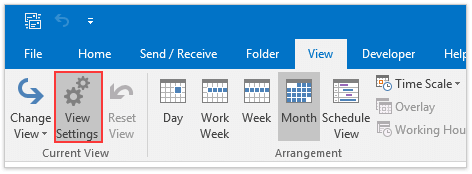
2. Klicken Sie im Dialogfeld Erweiterte Ansichtseinstellungen bitte auf die Schaltfläche Filtern. Siehe Screenshot:
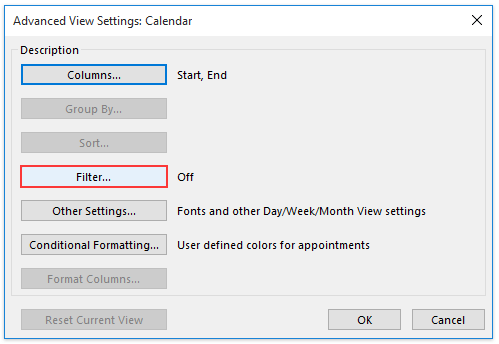
3Jetzt öffnet sich das Filterdialogfeld. Bitte fügen Sie Filterkriterien auf der Erweitert Registerkarte hinzu:
(1) Klicken Sie auf Feld > Alle Terminfelder > Zeit anzeigen als;
(2) Wählen Sie ungleich aus der Bedingungen Dropdown-Liste;
(3) Wählen Sie Frei aus der Wert Dropdown-Liste;
(4) Klicken Sie auf die Zur Liste hinzufügen Schaltfläche.
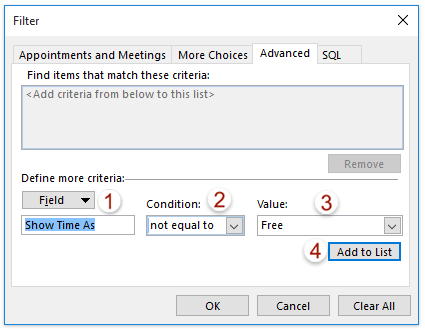
Jetzt werden die Filterkriterien zur Elemente finden, die diesen Kriterien hinzugefügt.
4. Klicken Sie nacheinander auf die OK -Schaltflächen, um beide Dialogfelder zu schließen.
Wenn Sie zum bestimmten Kalender zurückkehren, sehen Sie, dass alle Termine/Veranstaltungen/Besprechungen, die als frei angezeigt werden, automatisch ausgeblendet sind.
Hinweis: Um alle ausgeblendeten Termine wiederherzustellen, können Sie auf Ansicht > Ansicht zurücksetzen klicken, um die Filterung zu löschen.
Verwandte Artikel
Wie legt man Berechtigungen für die Anzeige von Frei/Beschäftigt-Informationen in Outlook fest?
Outlook: Kalender als beschäftigt, frei, vorläufig und abwesend anzeigen
Beste Office-Produktivitätstools
Eilmeldung: Kutools für Outlook veröffentlicht kostenlose Version!
Erleben Sie das brandneue Kutools für Outlook mit über100 unglaublichen Funktionen! Jetzt herunterladen!
📧 E-Mail-Automatisierung: Automatische Antwort (verfügbar für POP und IMAP)/E-Mail senden planen/Automatische CC/BCC nach Regel beim Senden von E-Mail/Automatische Weiterleitung (Erweiterte Regeln) /Begrüßung automatisch hinzufügen/E-Mails mit mehreren Empfängern automatisch in einzelne E-Mails aufteilen...
📨 E-Mail-Management: E-Mail zurückrufen/Betrugs-E-Mails nach Betreff und anderen Kriterien blockieren/Duplikate löschen/Erweiterte Suche/Ordner organisieren...
📁 Anhänge Pro:Stapel speichern/Stapel ablösen/Stapel komprimieren/Automatisch speichern/Automatisch abtrennen/Automatische Komprimierung...
🌟 Interface-Magie: 😊Mehr schöne und coole Emojis /Benachrichtigung bei wichtigen E-Mails/Outlook minimieren statt schließen...
👍 Ein-Klick-Genies: Allen mit Anhängen antworten /Anti-Phishing-E-Mails/🕘Zeitzone des Absenders anzeigen...
👩🏼🤝👩🏻 Kontakte & Kalender: Stapel Kontakt aus ausgewählten E-Mails hinzufügen/Kontaktgruppe in einzelne Gruppen aufteilen/Geburtstagserinnerung entfernen...
Verwenden Sie Kutools in Ihrer bevorzugten Sprache – unterstützt Englisch, Spanisch, Deutsch, Französisch, Chinesisch und über40 weitere!


🚀 Ein-Klick-Download — alle Office-Add-Ins verfügbar
Dringend empfohlen: Kutools für Office (5-in-1)
Mit einem Klick laden Sie fünf Installationsprogramme gleichzeitig herunter — Kutools für Excel, Outlook, Word, PowerPoint und Office Tab Pro. Jetzt herunterladen!
- ✅ Ein-Klick-Komfort: Laden Sie alle fünf Installationspakete in nur einem Schritt herunter.
- 🚀 Für jede Office-Aufgabe bereit: Installieren Sie die benötigten Add-Ins genau dann, wenn Sie sie brauchen.
- 🧰 Enthalten: Kutools für Excel / Kutools für Outlook / Kutools für Word / Office Tab Pro / Kutools für PowerPoint